이 연습에서는 평면 뷰에서 다중 뷰 블록, COGO 점 및 3D 폴리선을 종단 뷰에 투영합니다.
AutoCAD 점, 솔리드, 블록, 다중 뷰 블록, 3D 폴리선, COGO 점, 형상선, 측량 수치 등과 같은 다양한 객체를 종단 뷰에 투영할 수 있습니다. 이 연습에서 사용하는 프로세스는 이러한 모든 객체에 적용될 수 있습니다.
객체를 종단 뷰에 투영하기 전에 객체에 정의된 표고가 있는지 확인합니다. 정의된 표고가 없는 경우 표고는 0일 수 있으며 종단 뷰는 0 표고 값을 수용하기 위해 수직으로 확장됩니다.
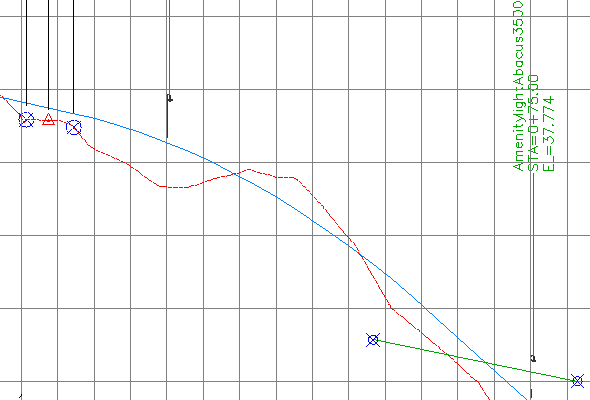
종단 뷰에서 다중 뷰 블록 투영
- 튜토리얼 도면 폴더에 있는 Profile-5C.dwg를 엽니다.
두 개의 뷰포트가 이 도면에서 표시됩니다. 제안된 코리더와 기존 도로를 나타내는 COGO 점의 평면 뷰가 왼쪽 뷰포트에 표시됩니다. 제안된 도로의 종단 지반선 및 제안된 종단 지반선을 포함하는 종단 뷰가 오른쪽 뷰포트에 표시됩니다.
- 왼쪽 뷰포트의 측점 0+025에서 라이트 기둥을 나타내는 다중 뷰 블록을 선택합니다. 마우스 오른쪽 버튼을 클릭합니다. 유사 선택을 클릭합니다.
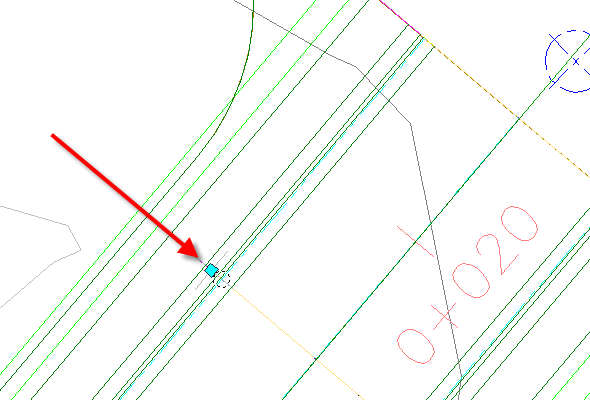
제안된 도로 코리더를 따라 모든 라이트 기둥이 선택됩니다.
다중 뷰 블록을 도면에 삽입할 경우 표준 AutoCAD 블록으로 작성됩니다. 종단 뷰에 투영할 수 있으려면 원래 AutoCAD 블록 양식에서 다중 뷰 블록을 분해해야 합니다.
- 탭
 패널
패널  드롭다운
드롭다운  찾기을 클릭합니다.
찾기을 클릭합니다. - 오른쪽 뷰포트에서 종단 뷰 그리드를 클릭합니다.
- 객체를 종단 뷰에 투영 대화상자의 각 열에서
 <모두 설정>을 클릭하여 다음 매개변수를 지정합니다.
<모두 설정>을 클릭하여 다음 매개변수를 지정합니다. - 스타일: 과장 없이 투영
- 표고 옵션: 지표면
 첫 번째 도로 지표면
첫 번째 도로 지표면 - 레이블 스타일: 객체 이름 측점 및 표고
- 확인을 클릭합니다.
라이트 극이 종단 뷰에 표시됩니다.
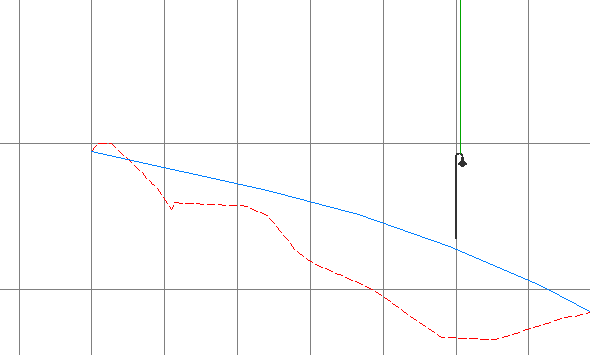
종단 뷰에서 COGO 점 및 3D 폴리선 투영
- 왼쪽 뷰포트에서 제안된 도로 중심선을 따라 세 개의 COGO 점을 선택합니다.
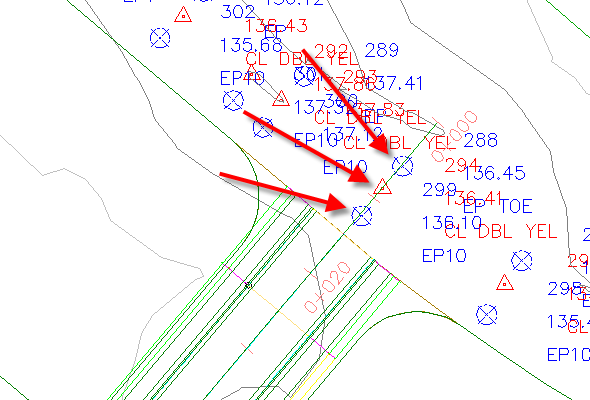
- 탭
 패널
패널  드롭다운
드롭다운  찾기을 클릭합니다.
찾기을 클릭합니다. - 오른쪽 뷰포트에서 종단 뷰 그리드를 클릭합니다.
- 객체를 종단 뷰에 투영 대화상자에서
 객체 선택을 클릭합니다.
객체 선택을 클릭합니다. - 왼쪽 뷰포트에서 줌 축소하여 빌딩 초기계획선의 정면을 나타내는 각각의 파란색 3D 폴리선을 선택합니다.
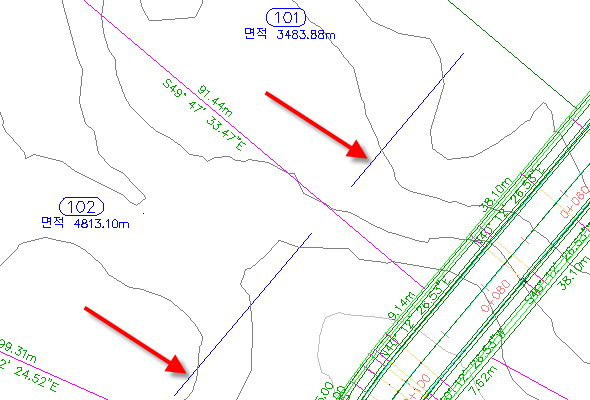
- Enter 키를 누릅니다.
- 객체를 종단 뷰에 투영 대화상자의
 3D 폴리선 행에서 스타일 아래의
3D 폴리선 행에서 스타일 아래의  <모두 설정>을 클릭합니다.
<모두 설정>을 클릭합니다. - 투영 스타일 선택 대화상자에서 과장 없이 투영을 선택합니다.
 객체 사용에서 표고 옵션 설정을 유지합니다. 이 경우 해당 표고 값은 선택한 객체의 특성입니다.
객체 사용에서 표고 옵션 설정을 유지합니다. 이 경우 해당 표고 값은 선택한 객체의 특성입니다. - 확인을(를) 두 번 클릭합니다.
COGO 점 및 빌딩 3D 폴리선이 종단 뷰에 표시됩니다.
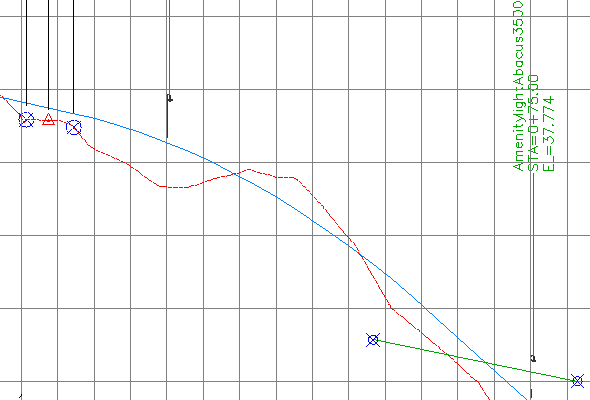
투영된 객체 표고 편집
- 왼쪽 뷰포트에서 구획 101의 3D 폴리선을 선택합니다.
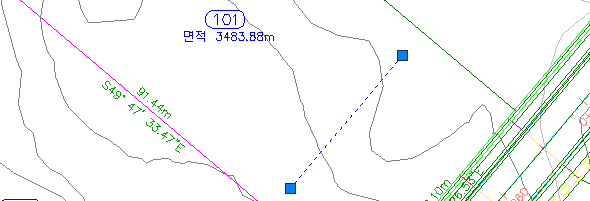
- 명령행에 LIST을(를) 입력합니다.
AutoCAD 문자 윈도우에서 폴리선 정점의 표고 값은 약 38입니다.
- Enter 키를 누릅니다. AutoCAD 문자 윈도우를 닫습니다.
- 오른쪽 뷰포트에서 0+060 및 0+080 측점 사이를 횡단하는 3D 폴리선을 선택합니다.
종단 뷰에서 3D 폴리선을 선택할 경우 평면 뷰의 3D 폴리선이 강조 표시됩니다.
- 왼쪽
 그립을 종단 뷰의 맨 아래로 끕니다.
그립을 종단 뷰의 맨 아래로 끕니다. 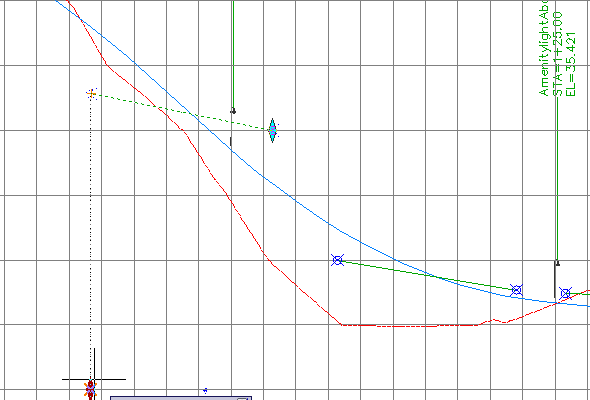
- 1단계와 2단계를 반복하여 새 표고 값을 검사합니다.
투영된 형상선이나 3D 폴리선을 그립 편집할 경우 소스 객체의 해당 표고가 조정됩니다.
- Enter 키를 누릅니다. AutoCAD 문자 윈도우를 닫습니다.
종단 뷰에서 투영된 객체의 표시 수정
- 오른쪽 뷰포트에서 종단 뷰 그리드를 선택합니다. 마우스 오른쪽 버튼을 클릭합니다. 종단 뷰 특성을 클릭합니다.
종단 뷰 특성 대화상자에 투영 탭이 표시됩니다. 이 탭의 컨트롤을 사용하여 종단 뷰에서 객체를 투영할 때 사용했던 매개변수를 변경합니다.
주:다른 Autodesk Civil 3D 레이블과 마찬가지로, 원하는 레이블을 선택한 다음 리본에서 레이블 상황별 탭을 사용하여 레이블 매개변수를 변경합니다.
- 종단 뷰 특성 대화상자의 투영 탭에서
 3D 폴리선 확인란의 선택을 취소합니다.
3D 폴리선 확인란의 선택을 취소합니다. - 적용을 클릭합니다.
3D 폴리선이 종단 뷰에서 제거되고 종단 뷰 특성 대화상자에서 지워집니다.
- 확인을 클릭합니다.
심화 학습: 투영된 객체에 사용할 수 있는 스타일 설정을 사용해 보십시오. 투영 객체 스타일은 도구공간의 설정 탭에서 일반 다용도 스타일
다용도 스타일 투영 스타일 집합에 있습니다. 투영 객체에 대한 레이블 스타일은 도구공간의 설정 탭에서 종단 뷰
투영 스타일 집합에 있습니다. 투영 객체에 대한 레이블 스타일은 도구공간의 설정 탭에서 종단 뷰 레이블 스타일
레이블 스타일 투영 집합에 있습니다.
투영 집합에 있습니다.
이 튜토리얼을 계속하려면 연습 4: 종단 뷰 분할로 이동합니다.